
خرائط Google هي موقع إلكتروني وتطبيق نستخدمه بانتظام. يمكننا استخدامه بانتظام لتخطيط مساراتنا في جميع الأوقات ، حتى نتمكن من الاستفادة منها كثيرًا. عندما نستخدمه ، فإن الشيء الطبيعي هو أننا ندخل اسم الموقع. على الرغم من أنه في التطبيق يمكننا أيضًا الاستفادة من الإحداثيات للعثور على الأماكن أو تخطيط المسارات.
الطريقة التي يمكننا بها استخدام الإحداثيات في خرائط جوجل إنه شيء يثير الشكوك بين المستخدمين. لذلك ، نوضح لك أدناه الطريقة التي يمكننا بها استخدامها على الويب أو التطبيق ، فهي تعمل بنفس الطريقة في كلا الإصدارين. وبالتالي ، إذا كنت ترغب في استخدامها ، فسيكون ذلك ممكنًا بالنسبة لك.
كيف يتم استخدام الإحداثيات في خرائط جوجل
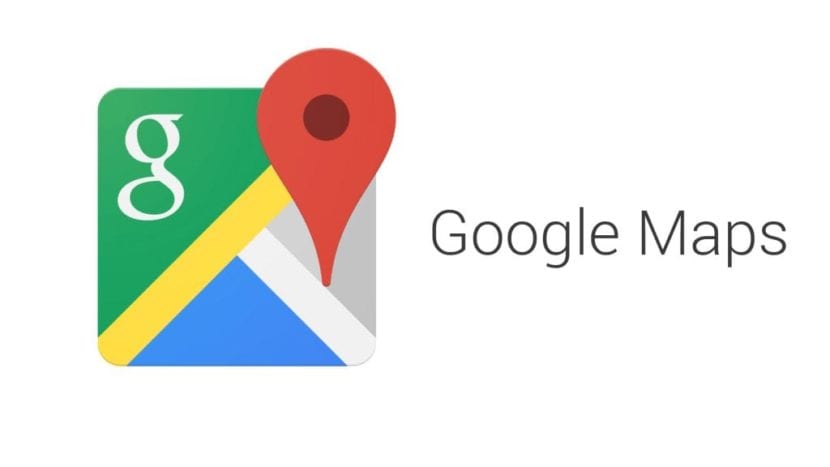
تفاصيل ذات أهمية كبيرة عند استخدام الإحداثيات في هذه الخدمة ، هو تنسيق نفسه. نظرًا لأنه في خرائط Google ، يُطلب منا إدخالها بطريقة معينة ، لذلك إذا قمنا بذلك بطريقة أخرى ، فلن تعمل بشكل جيد. يتيح لنا الويب إدخال هذه الإحداثيات بثلاث طرق مختلفة. الطرق التالية متوفرة:
- الدرجات والدقائق والثواني (DMS):
41°24'12.2"N 2°10'26.5"E - الدرجات والدقائق العشرية (د ق ق):
41 24.2028, 2 10.4418 - الدرجات العشرية (DD):
41.40338, 2.17403

ستكون أي من هذه الطرق الثلاث مفيدة عندما سنقوم بإدخال هذه الإحداثيات على الويب أو في التطبيق. لكن من المهم أن نستخدمها ، وإلا فلن نحصل على النتيجة المتوقعة. بالإضافة إلى ذلك ، على موقع دعم خرائط Google نفسه يتم تقديم بعض النصائح التي يجب وضعها في الاعتبار عندما نستخدم الإحداثيات ، حتى يتحسن كل شيء:
- استخدم رمز الدرجة بدلاً من استخدام الحرف "g"
- يوصى باستخدام النقاط مع الكسور العشرية بدلاً من استخدام الفواصل. لذلك فإن أفضل طريقة هي كما يلي:
41.40338, 2.17403. - اكتب إحداثيات خط العرض أولاً ثم إحداثيات خط الطول
- تحقق من أن الرقم الأول لإحداثيات خط العرض دائمًا ما يكون قيمة بين -90 و 90
- تأكد من أن الرقم الأول لإحداثي خط الطول دائمًا ما يكون رقمًا بين -180 و 180
كيفية إدخال الإحداثيات
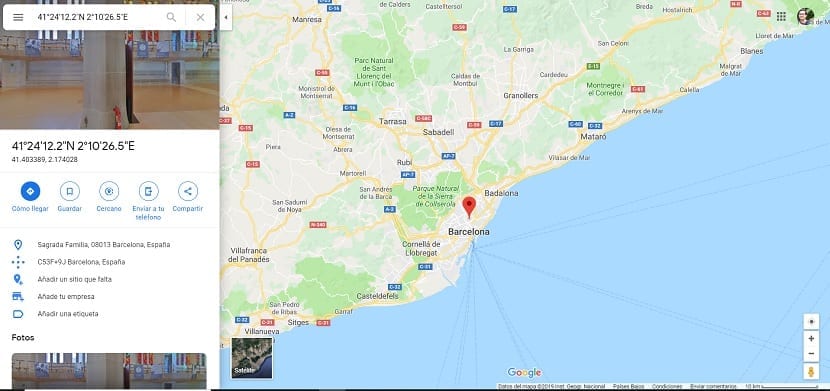
بمجرد أن نكون واضحين بشأن التنسيق الذي يتعين علينا استخدامه في خرائط Google وقد أولينا اهتمامًا للنصيحة التي تقدمها لنا Google نفسها ، فيمكننا البدء في البحث أو إدخال هذه الإحداثيات. بادئ ذي بدء ، سيتعين علينا فتح التطبيق أو موقع خدمة التنقل هذه على الكمبيوتر. النظام هو نفسه في كلتا الحالتين.
في شريط البحث ، خرائط Google هي المكان الذي يتعين علينا القيام به أدخل الإحداثيات التي نريد البحث عنها. لهذا نستخدم أيًا من التنسيقات التي ذكرناها في القسم السابق. بمجرد إدخال هذه الإحداثيات ، علينا فقط الضغط على Enter أو النقر فوق رمز العدسة المكبرة. وبهذه الطريقة سيتم إجراء البحث السابق ذكره. ثم ، في بضع ثوانٍ ، نرى كيف يظهر مكان على الخريطة تنتمي إليه هذه الإحداثيات.
قد يكون الأمر كذلك أن خرائط Google ستظهر لنا ملف النقطة على الخريطة التي تنتمي إليها هذه الإحداثيات، لكنها لا تظهر الاسم الدقيق لذلك الموقع. على الرغم من أنه من المعتاد أن يظهر في وصف المكان المذكور ، والذي يمكننا رؤيته على الجانب الأيسر من الشاشة ، العنوان أو الاسم. بهذه الطريقة سنتمكن من معرفة ما إذا كان هذا هو ما كنا نبحث عنه في هذه المناسبة أم لا. لذلك يمكننا بالفعل معرفة الموقع الذي تنتمي إليه هذه الإحداثيات المحددة التي كنا نبحث عنها في التطبيق. ولكن إذا كانت لديك شكوك ، فيمكنك دائمًا التحقق من الخريطة لمعرفة ما إذا كانوا قد أرسلونا إلى حيث كنا مهتمين حقًا بالذهاب.

بهذه الطريقة بالفعل تمكنا من استخدام الإحداثيات في خرائط Google. كما ترون ، الأمر ليس معقدًا على الإطلاق. الشيء الوحيد هو أنه عليك الانتباه إلى التنسيق.